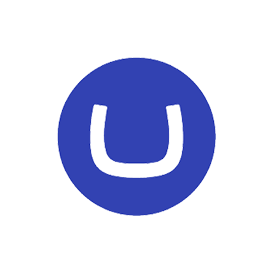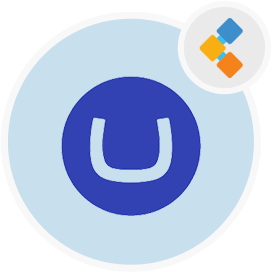
Umbraco CMS Nemokama CMS programinė įranga
Labai lanksti atvirojo kodo žiniatinklio turinio valdymo sistema
Žiniatinklio CMS programinė įranga su intuityvia vartotojo sąsaja ir turtingomis funkcijomis, t. Y. Daugiakalbiu palaikymu, veiklos žurnalo rodiniais, visuotine paieška ir POST planavimu.
Apžvalga
„Umbraco CMS“ pateikia greičiausius būdus, kaip sukurti verslo svetainę, siūlant paruoštus dizaino šablonus. Yra intuityvus prietaisų skydelis, leidžiantis vartotojams efektyviai kurti, atnaujinti ir skelbti turinį. Be to, šis savarankiškai priglobtas CMS siūlo visą „Echo“ sistemą, pagal kurią sistema automatiškai atnaujina naujausias funkcijas ir klaidų pataisas. Ši skaitmeninio turinio valdymo sistema suteikia įmonės lygio vartotojo sąsają. Be to, šios medžio struktūrą galima visiškai ieškoti naudojant paieškos lauką. Vartotojas gali ieškoti bet kurio komponento pagal jo pavadinimą. Todėl galima naudoti pratęsimų telkinį. Šis daugiakalbis CMS siūlo išsamią dokumentaciją apie naujų plėtinių kūrimą ir diegimą. „Umbraco CMS“ parašyta ASP.NET. Yra keletas kitų kalbų, tokių kaip „JavaScript“, HTML ir „TypeScript“, įvestis. Po to šauniausia šio savarankiško CMS savybė yra pasaulinė paieška. Vartotojai gali ieškoti bet ko, nepaisant taikymo srities. Ši atvirojo kodo turinio valdymo sistema taip pat teikia visą prieglobos infrastruktūrą kartu su diegimo įmonėmis, tačiau jų prieglobos paslaugos nėra nemokamos.
Sistemos reikalavimai
- IIS 7+ arba IIS nuotolinio valdymo tvarkyklė
- „SQL CE“, „SQL Server 2008“ ir aukštesnis arba „MySQL“ (privalo palaikyti nejautrias užklausas)
- ASP.NET 4.5 Visas patikimas
- „WebMatrix“
- Žiniatinklio diegimo įrankis 1.0
Funkcijos
Toliau pateikiami pagrindiniai „Umbraco CMS“ savybės
- Atviro kodo
- Lengvas vystymasis
- Daugiakalbis
- Galingi papildiniai
- „Media Fails“ palaikymas
- saugus
- Iš anksto pastatyti šablonai
- Išmaniosios paieškos funkcija
- Išsami dokumentacija
- gyva bendruomenė
- „Microsoft Word“ palaikymas
- vartotojui patogi vartotojo sąsaja
- Veiklos žurnalo vaizdas
diegimas
Norėdami nustatyti „Umbraco CMS“ programinę įrangą, vykdykite instrukcijas. Pirmasis žingsnis yra įdiegti šį savarankišką CMS IIS bandymo aplinkoje naudojant „WebMatrix“.
- Paleiskite „WebMatrix“
- Kai pasirodys „WebMatrix“ pagrindinis puslapis, spustelėkite Svetainė iš žiniatinklio galerijos.
- Pasirodo svetainė iš žiniatinklio galerijos puslapio, spustelėkite Umbraco CMS, tada spustelėkite Kitas.
- Kai pasirodys „Active EULE“ puslapis, spustelėkite Aš sutinku, kad sutiktumėte su galutinio vartotojo licencijos sutartimi.
- Dabar įveskite informaciją, atitinkančią jūsų aplinką, ir spustelėkite Kitas ir spustelėkite Gerai, kai pasirodys dialogo langas Diegimo duomenys.
- Kai pasirodys leidybos nustatymų puslapis, pridėkite savo prieglobos teikėją ir domeno specifinę informaciją ir spustelėkite Patvirtinti ryšį.
- Spustelėkite Taikyti, tada spustelėkite Paskelbkite ir spustelėkite Tęsti.
- Tada pasirodys „Umbraco“ konfigūracijos vedlys ir galėsite sukonfigūruoti „Umbraco“ programą. Antrasis žingsnis yra sukurti programų paketą iš IIS svetainės naudojant „IIS Manager“:
- Paleiskite šią komandą, kad sukurtumėte atsarginę IIS 7.0 `%Windir%\ System32 \ INETSRV \ AppCMD pridėti atsarginę„ premsdeploy ““
- Atidarykite „IIS Manager“ spustelėdami „Start & GT“; Vykdykite ir spausdinkite inetmgr.
- „IIS Manager“ išplėskite serverio mazgą ir svetainių mazgą, tada pasirinkite numatytąją svetainę/„MyApplication“.
- Po to dešiniojo veiksmų srityje skiltyje
- Pagal numatytuosius nustatymus pakete bus pasirinkta svetainė ar programa (šiuo atveju numatytoji svetainė/„MyApplication“) ir jos turinio aplankai. Spustelėkite mygtuką Tvarkyti komponentus.
- Pirmoji eilutė yra jūsų IISAPP teikėjo įrašas, kuris yra jūsų programa. Antroje eilutėje pasirinkite dbfullsql teikėjo iš teikėjo pavadinimo išskleidžiamąjį išskleidžiamąjį išskleidžiamąjį. Jei užveskite pelės žymeklį per teikėją, pamatysite aprašą ir pavyzdį.
- Įveskite kelią į savo duomenų bazę arba scenarijaus failą kelyje stulpelyje. (Pavyzdys: „Duomenų šaltinis =. \ SQLEXPRES; DATABASE = MyAPplicationDB; vartotojo ID =„ MyAppUpSer “; slaptažodis = SOMEPASSWORD;“ be citatų.)
- Po to pastebėsite, kad duomenų bazė dabar rodoma paketo turinio medžio vaizde. Norėdami tęsti vedlį, spustelėkite Kitas.
- Toliau pamatysite parametrus, kurie generuojami remiantis dviem teikėjais, kuriuos pridėjote ankstesniame žingsnyje. Mes pateiksime jiems vardus ir aprašymus. Pasirinkite antrąjį sąraše esantį parametrą, parametrą 2, ir spustelėkite Pridėti parametro įrašą mygtuką.
- Po to sukurkite parametrų įrašą, kuris nurodo į ryšio eilutę programos „Web.config“ failo viduje. Pastebėsite, kad parametrų įraše yra 3 laukai, kuriuos reikia užpildyti.
- Pasirinkite norimo parametro tipą. Tokiu atveju mes pasirinksime „XMLFile“, nes norime nurodyti failą „web.config“.
- Įveskite parametro įrašo taikymo sritį. Taikymo sritis yra įprasta išraiška, nurodanti, kokį failą nustatyti pakete. Tokiu atveju mes pasirinksime failą „web.config“, bet mes pridėsime \, kad nurodytume failo pradžią ir $, kad nurodytumėte failo pavadinimo pabaigą, kad web.config.bak taip pat nebūtų atnaujinta .
- Tada mes pridėsime rungtynes. „XMLFILE“ parametrų įrašui „Match“ yra „XPath“ užklausa, nurodanti tam tikrą elementą ar atributą XML faile. Pridėsime „XPath“, nukreiptą į ryšio eilutės atributą. Norėdami priimti įrašą, spustelėkite Gerai.
- Dabar turite parametrus, kurie leis vartotojui įdiegti šį paketą, kad nustatytų programos kelią (svetainės ir programos pavadinimą, kur jie nori, kad ši programa būtų įdiegta) ir pakeisti ryšio eilutę (kuri bus atnaujinta 2 vietose, pirmiausia paleisdami paleidimą SQL scenarijus ir antrasis „Web.config“ faile). Norėdami tęsti, spustelėkite Kitas.
- Galiausiai pasirinkite vietą, kad išsaugotumėte savo paketą. Šiame pavyzdyje mes pasirinkome „C: \ myApplication.zip“.
- Vedlys dabar užpildys pakavimo procesą ir išsaugos paketą diske. Kai jis bus baigtas, pamatysite suvestinę puslapį, kuriame pateikiama apžvalga, kokie veiksmai buvo atlikti. Trečiasis žingsnis yra įdiegti šį savarankišką CMS į tikslinį serverį naudojant „IIS Manager“:
- Paleiskite šią komandą, kad sukurtumėte atsarginę IIS 7.0 serverio `%Windir%\ System32 \ INETSRV \ AppCMD pridėti atsarginę„ Premsdeploy ““
- Atidarykite „IIS Manager“ spustelėdami „Start & GT“; Vykdykite ir spausdinkite inetmgr.
- „IIS Manager“ išplėskite serverio mazgą ir svetainių mazgą, tada pasirinkite numatytąją svetainę.
- Dešiniajame veiksmų srityje spustelėkite Import Progrape… nuorodą, kad paleistumėte pakuotės vedlį.
- Tačiau pasirinkite paketą, kurį sukūrėte ankstesniame greitame vadove, „MyApplication.zip“ ar bet kuriame kitame pakete.
- Tada Įdiekite programos paketą dialogo langą, pamatysite programą ir duomenų bazę.
- Puslapyje „Parameters“ įveskite naują programos pavadinimą, jei norite, ir įveskite SQL Connection eilutę, tada spustelėkite Kitas, jei norite įdiegti paketą.
- „Finaly“, SANTRAUKA Puslapyje bus pateiktas aukšto lygio kai kurių elementų, kurie buvo įdiegti iš paketo, apžvalga.
tyrinėti
Automatizuokite verslo operacijas naudojant nemokamą ir atvirojo kodo programinę įrangą
Pradedančiųjų vadovas, kaip sukurti pagrindinį „Joomla“ šabloną
Kaip sukurti „Joomla“ temą su „Gantry Framework“
„Drupal Mautic“ integracija į automatizuojamą švino puoselėjimą
5 populiariausių atvirojo kodo CMS programinė įranga 2020 m.
Integruokite „Mautic Joomla“ skaitmeninės rinkodaros automatizavimui